 Wrapperknopen
Wrapperknopen
|
Commando |
Locatie |
|
Netwerk oprollen |
Contextmenu |
Met deze knopen kunt u een volledig netwerk in één enkele knoop samenbrengen. Een wrapperknoop kunt u zelf een naam en omschrijving geven.
Om een wrapperknoop te creëren:
Klik met de rechtermuisknop op een knoop in het netwerk en selecteer het commando.
Het dialoogvenster ‘Netwerk inpakken’ wordt geopend.
Geef een Naam en een beschrijving op voor de wrapperknoop.
Om de beschrijving van een wrapperknoop te bewerken:
Selecteer een wrapperknoop.
Klik op de knop Bewerk omschrijving in het Infopalet.
Of: klik met de rechtermuisknop op een wrapperknoop en selecteer het commando Bewerk omschrijving in het contextmenu.
Het dialoogvenster ‘Netwerk inpakken’ wordt geopend.
Pas de Naam en omschrijving aan.
Als de inputpoorten van het netwerk in de wrapperknoop namen hebben gekregen, kunnen deze worden bewerkt vanuit het Infopalet (zie Knopen benoemen).
Ongebruikte input- en outputpoorten worden weergegeven op de wrapperknoop, op voorwaarde dat de knopen van deze poorten werden benoemd. Dit is nuttig wanneer u wrapperknopen in uitgebreide Marionette scripts of complexe netwerken wenst op te nemen.
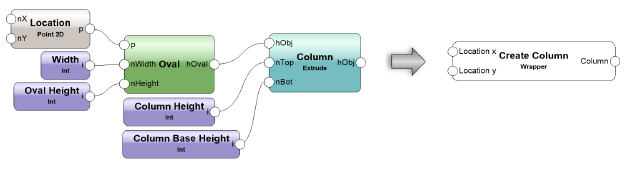
Als u dit wenst, kunt u de weergave van ongebruikte poorten op de wrapperknoop uitschakelen. Dit doet u door de wrapperknoop te bewerken of uit te pakken. Met het gereedschap Locus plaatst u een locus op de ongebruikte poorten die u wenst te verbergen, waardoor deze onzichtbaar worden. Plaats de locus in het midden van de poortcirkel.
Wrapperknopen uitpakken
|
Commando |
Locatie |
|
Netwerk uitpakken |
Contextmenu |
U kunt wrapperknopen opnieuw uitpakken door het commando te selecteren.
Netwerken in wrapper- of objectknopen bewerken
Om een netwerk in een wrapperknoop te bewerken:
Selecteer de wrapper- of objectknoop.
Klik op de knop Bewerk in het Infopalet.
Of: klik met de rechtermuisknop op een wrapper- of objectknoop en selecteer het commando Bewerk script in het contextmenu.
Een gekleurde rand rond het tekenvenster geeft aan dat u in bewerkingsmodus bent. In de rechterbovenhoek van de tekenzone ziet u de knop Verlaat Marionette Script.
Maak de gewenste aanpassingen aan het netwerk (zie Netwerken bewerken voor meer informatie).
Klik op de knop Verlaat Marionette Script om terug te keren naar de tekening.
